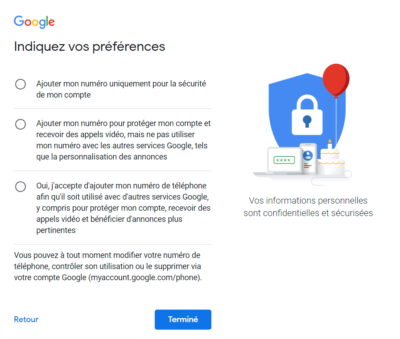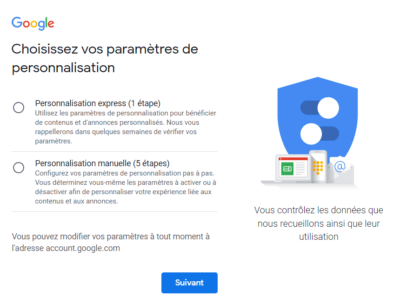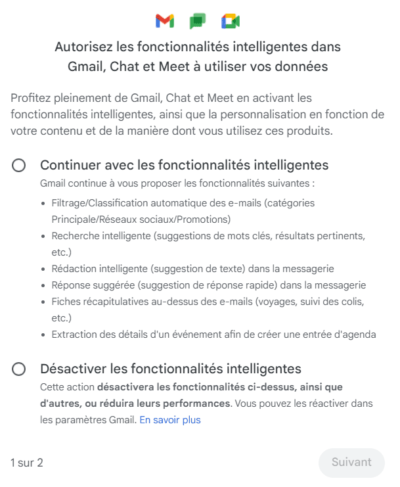Hogyan lehet létrehozni egy e -mail fiókot a Gmail Messaging eszközön?, Hozzon létre egy Gmail -fiókot 2 perc alatt
Hozzon létre egy gmail -fiókot
Contents
A következő képernyőn jelölje meg az e -mail címet (opcionális, de ez is nagy segítséget nyújthat azon a napon, amikor már nem emlékszik a jelszavára) és a születési dátuma (ez a jelszó vagy a fiók hackelésének elfelejtése esetén szolgál). Esetleg megadja a műfajt.
Miért válassza a gmailt?
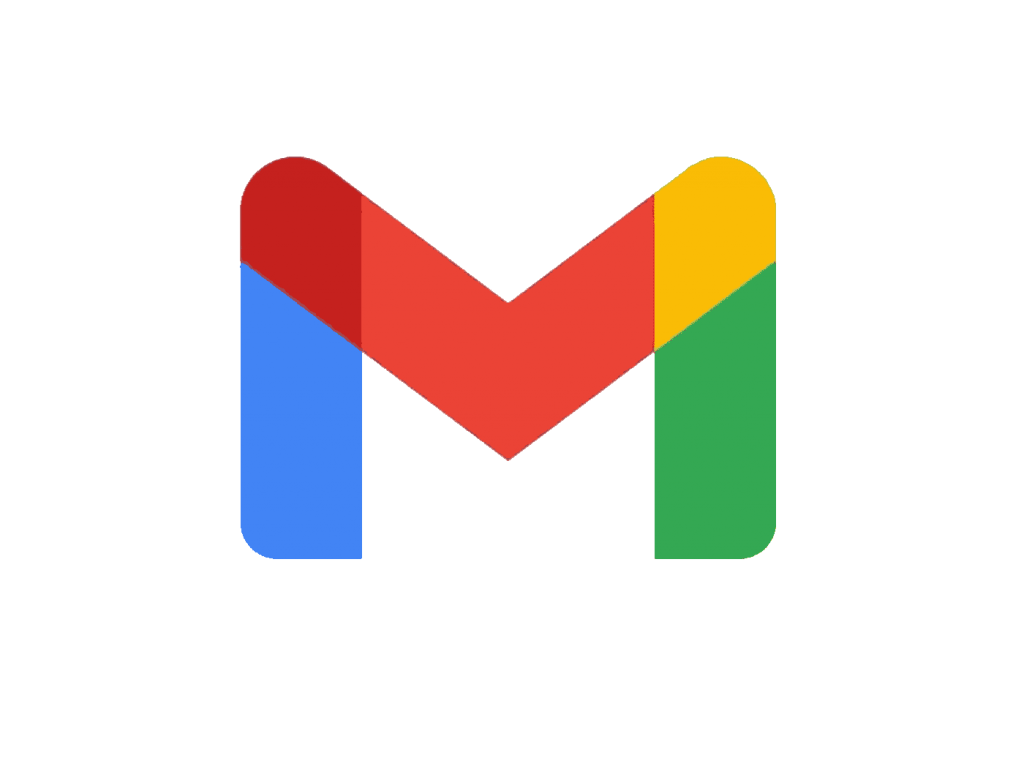
A GMAIL, a Google postaládája, az elektronikus üzenetküldő szolgáltatások vitathatatlan vezetője. Intuitív felületével, fejlett funkcióival és átlátható integrációjával a Go Google szolgáltatásokkal a Gmail kiemelkedik a piacon a legjobb postafiókként. Kivételes felhasználói élményt, robusztus biztonságot és egyenlőtlen termelékenységet kínálva a Gmail alapvető választás azok számára, akik megbízható és hatékony postaládát keresnek.
Hozzon létre egy gmail -fiókot
Létrehozni a Gmail -fiók, Nincs semmi könnyebb. Nyissa meg a Mail Honoldalt a www cím beírásával.gmail.com a böngészőjén, és kövesse a következő lépéseket:
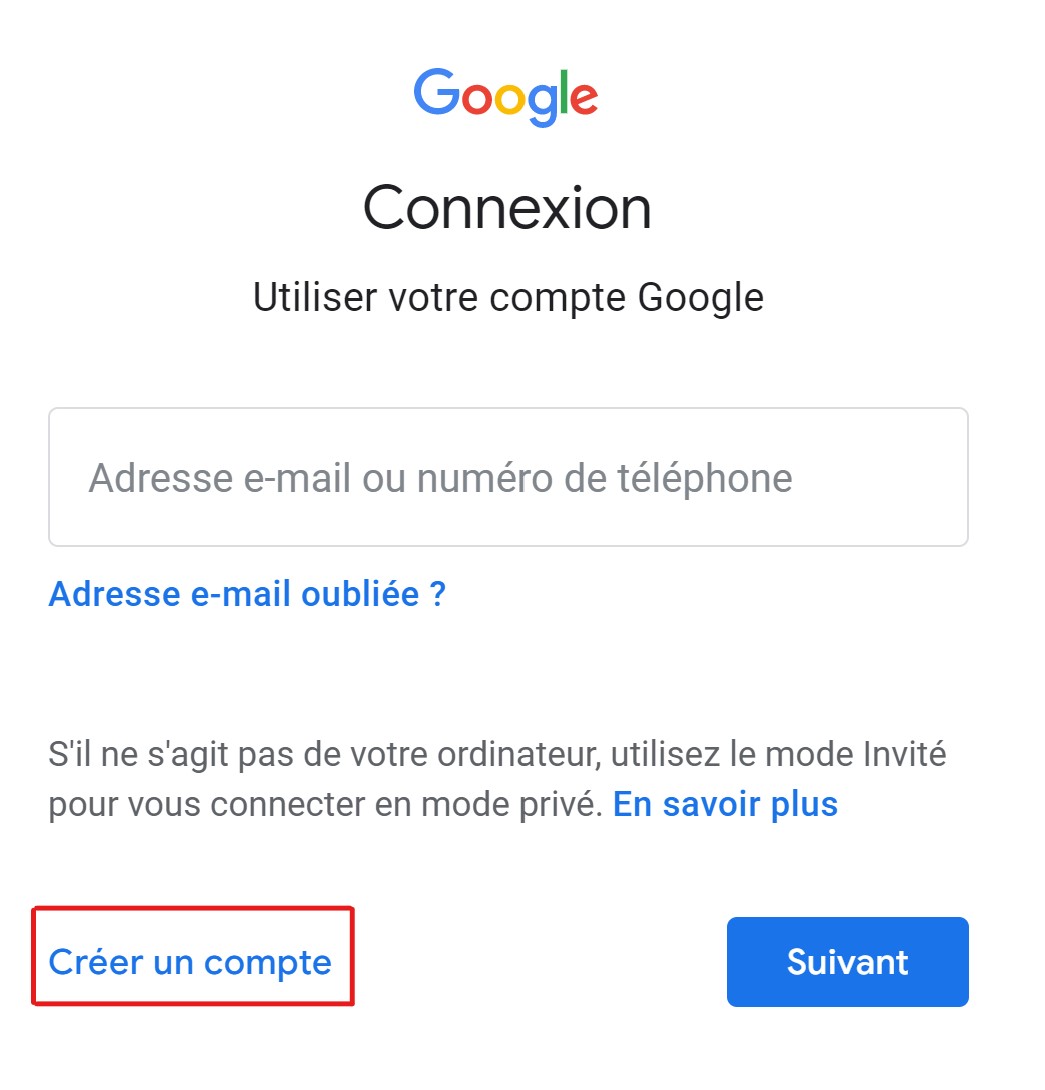
-
- A képernyő alján kattintson a “Fiók létrehozása” linkre;
-
- Töltse ki a nevét és a vezetéknevét;
-
- Válasszon felhasználói nevet. Ha a címet már használják, Gmail további javaslatokat fog tenni az Ön számára;
-
- Válasszon egy jelszót, amely társul a fiókjához;
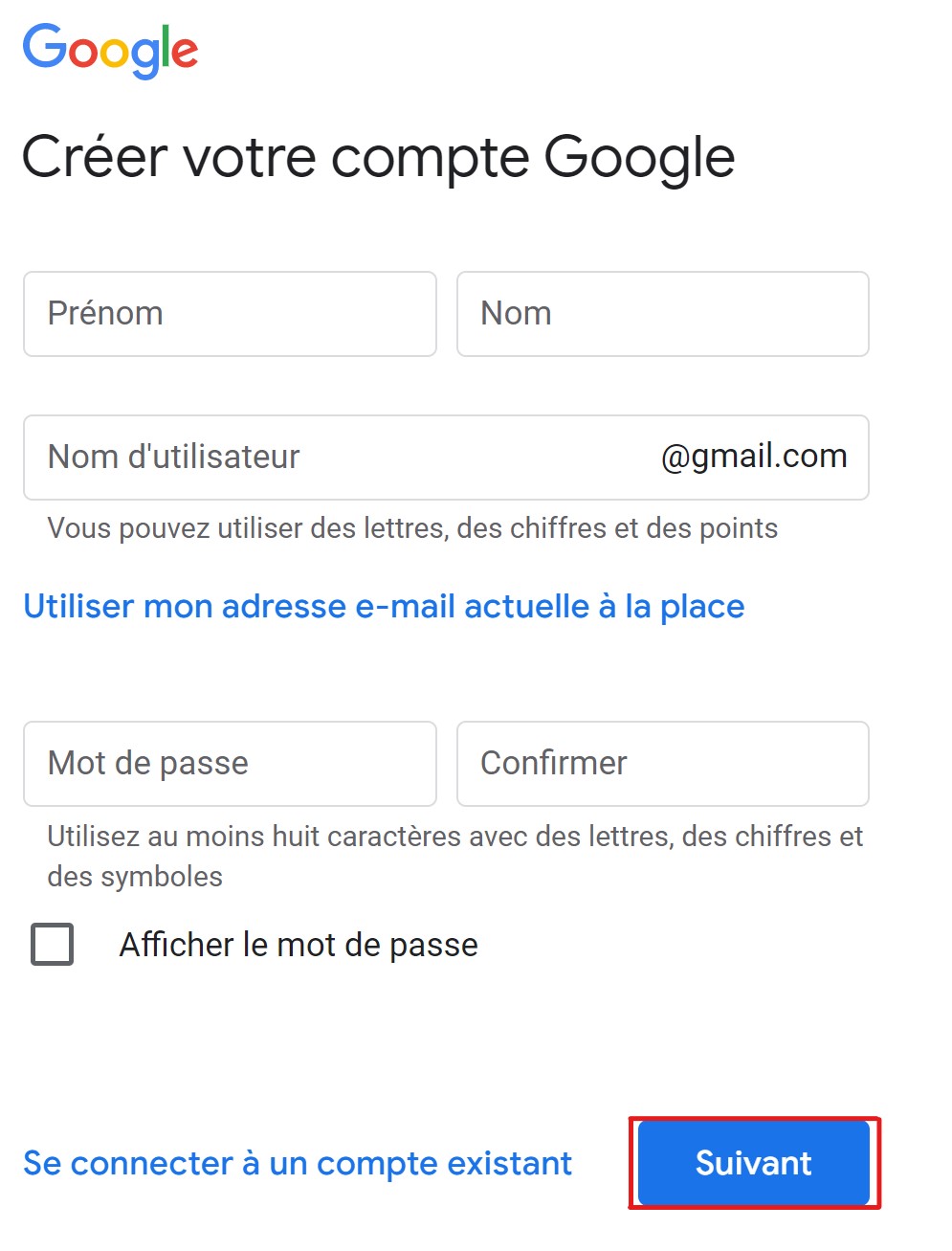
-
- Erősítse meg a jelszavát az újbóli gépeléssel;
-
- Töltse ki a “Születési dátum” és a “Mobiltelefonszám” mezőket;
-
- Jelölhet egy másik e -mail címet is, amely kiszolgálja Önt, ha elfelejti a jelszavát;
-
- Másolja a megjelenített kép karaktereit, hogy megerősítse, hogy nem vagy robot;
-
- Jelölje be a „Szolgáltatás feltételeinek elfogadása” mezőt;
-
- Érvényesítés a “Következő lépés” gombra kattintva.
Ott fiókja létrehozása A Gmail kész.
Csatlakozzon a Gmail dobozához
Csatlakozhat Gmail A számítógépről vagy a Gmail alkalmazás telepítésével az okostelefonjára. Ezután adja hozzá új fiókját, vagy akár egy régi fiókját, amelyet meg akar tartani.
-
- Nyissa meg a Gmail oldalt.com;
- Írja be e -mail címét vagy telefonszámát és jelszavát;
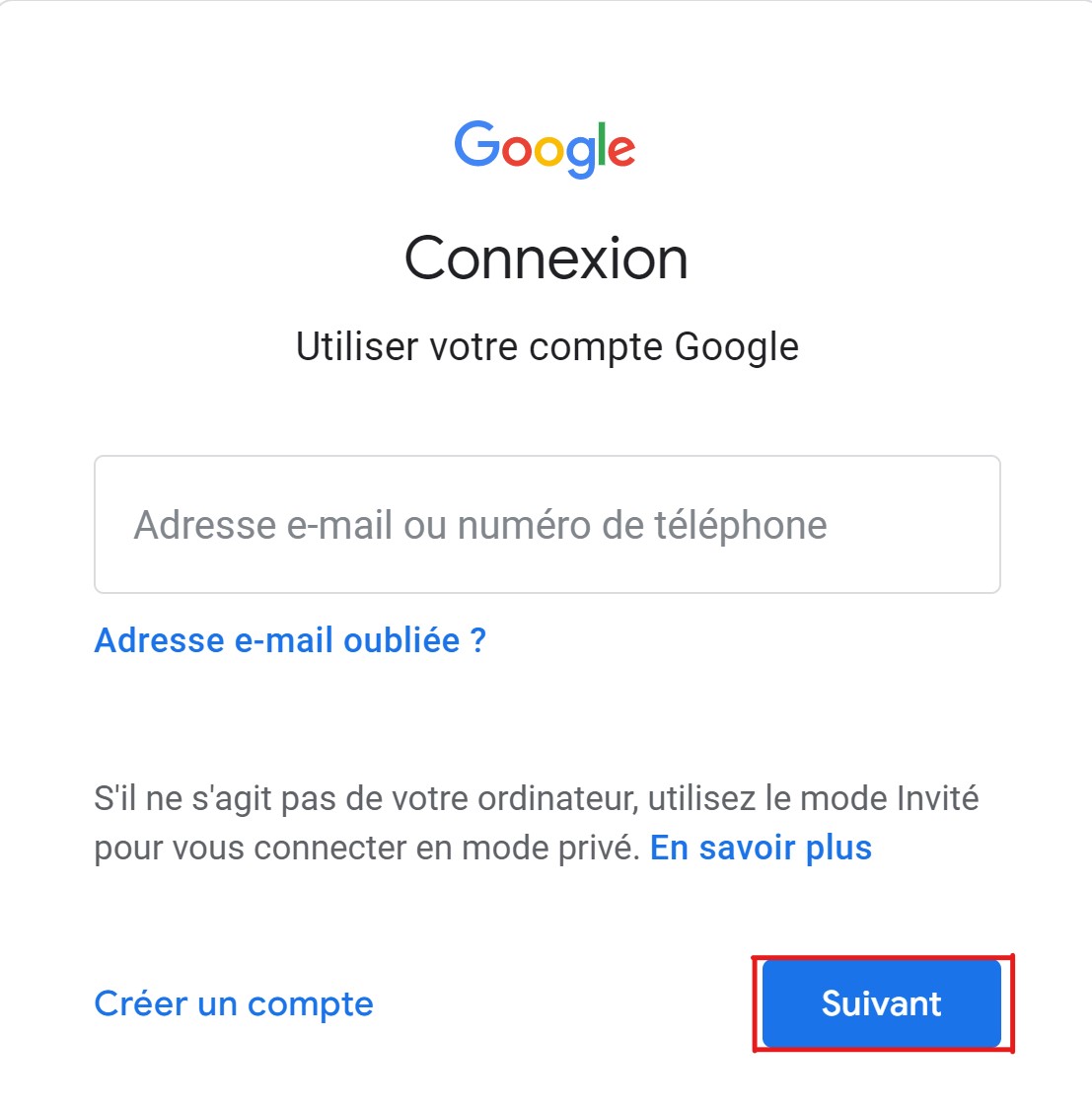
- Ha csatlakoztatni szeretne egy olyan fiókhoz, mint a csatlakoztatott, kattintson a profil ikonjára, “Adjon hozzá egy fiókot”, és ismételje meg az előző lépéseket;
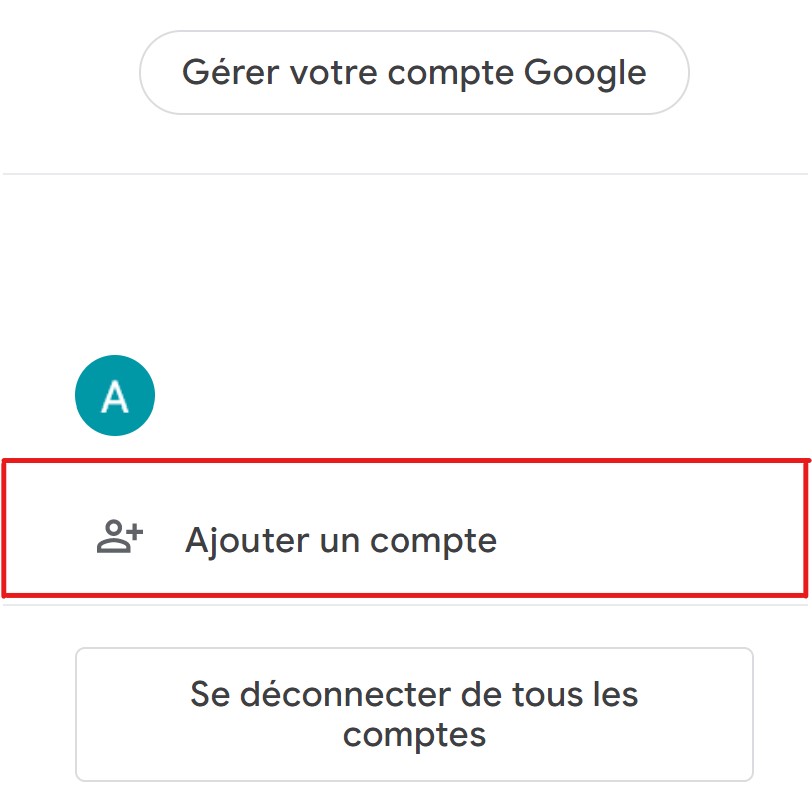
- Kattintson a “Fogadó doboz” elemre a konzultációhoz e -mailek.
Konfigurálja a Gmail dobozát jól
Gmail lehetőséget kínál arra, hogy más beszállítóktól több beszámolót konzultáljon. Ehhez először módosítania kell a másik fiók beállításait, amelyeknek pop -hozzáféréssel kell rendelkezniük.
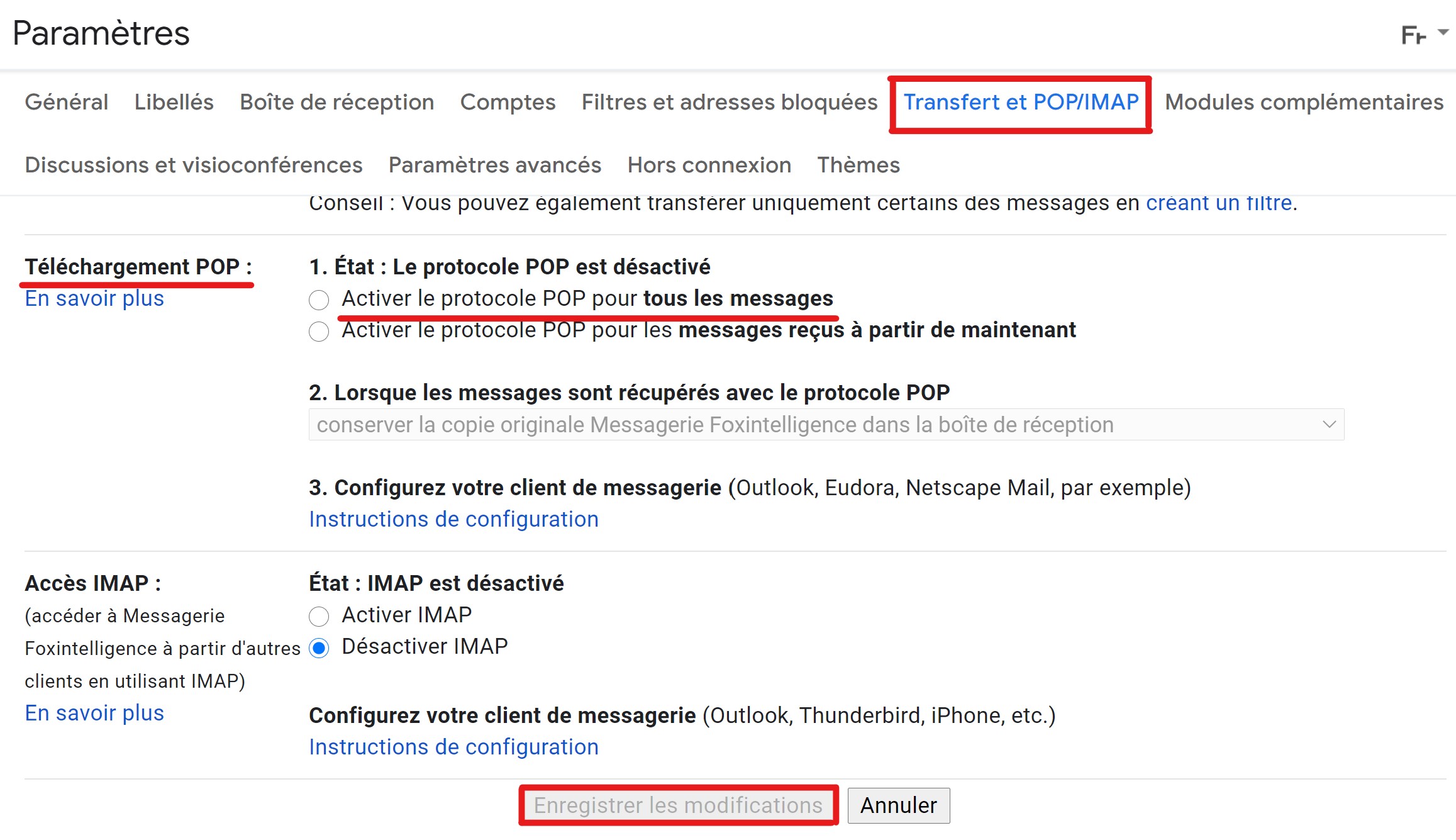
-
- Kapcsolodni Gmail -fiók amelyen az e -maileket szeretné megkapni;
- Kattintson a jobb felső sarokban található “Beállítások” elemre;
- Kattintson a “Átvitel és a POP/IMAP” fülre;
- A “POP letöltés” szakaszban válassza az “Aktiválja a POP protokollt” minden üzenethez.
- Kattintson a “Változások mentése” gombra az oldal alján.
Ezután módosítania kell a beállításait Gmail -fiók ::
-
- Miután újra kattint a “Beállítások” elemre, válassza ki a “Fiókok és Import” fület vagy “Fiók”;
- Kattintson az “Import és névjegyek importálása” elemre;
- Kövesse a megjelenő eljárást;
- Kattintson a “Importálás indítása” elemre.
Használja a cleanfoxot a gmail dobozán
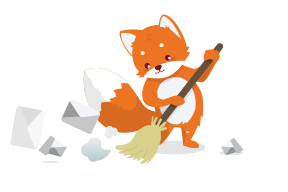
Az üzenetküldés rendszeres tisztítása elengedhetetlen a tárolóhely felszabadításához. Cleanfox olyan ingyenes szoftver, amely könnyen megkönnyíti a Gmail doboz tisztítását a nem kívánt üzenetek, a spam és a felesleges hírlevelek törlésével.
Egy kattintással dönthet úgy, hogy törölje és/vagy leiratkozzon e -mailek nem kívánt. A törlés után az üzeneteket közvetlenül a kosárba küldik. Hamis manipuláció esetén egyszerűen állítsa vissza azokat a törléstől számított 30 napon belül. Ezen időszak után az e-mailek töröltek határozottan elvesznek.
Ha egy video oktatóanyagot szeretne megnézni a Gmail -fiók egyszerű létrehozásához, akkor kattintson az alábbi videóra is.
Hozzon létre egy gmail -fiókot
Úgy döntött ! A Google -t választotta egy e -mail cím megnyitásához. Hogyan kell eljárni ? Nagyon egyszerű. A Gmail -fiók létrehozása csak 2 percet vesz igénybe. Kövesd a vezetőt !
Lépjen a Gmail honlapjára a www címen.gmail.com. A képernyő alján kattintson a linkre Hozzon létre egy fiókot és válasszon Személyes használatra.
A Gmail ezután meghívja Önt, hogy jelezze a keresztnevét és a vezetéknevét, majd válassza ki a felhasználónév (Az e -mail cím bal része @gmail.com)).

Azonnal megnézheti, hogy elérhető -e a választott cím. Ha a címet már meghozták, a Gmail javaslatokat tesz (leggyakrabban a számok növelésével a megadott nevekkel).
Ezután válasszon egyet Jelszó (A biztonság biztosítása érdekében olvassa el a jelszó megválasztásának oldalát), és írja be másodszor.
Kattintson Következő.
Ezután a Google arra kényszeríti, hogy jelezze a mobiltelefonszámot. Tájékoztassa: A Google elküldi Önnek egy SMS -kódot, amelyet másolnia kell a következő lépéshez.
A következő képernyőn jelölje meg az e -mail címet (opcionális, de ez is nagy segítséget nyújthat azon a napon, amikor már nem emlékszik a jelszavára) és a születési dátuma (ez a jelszó vagy a fiók hackelésének elfelejtése esetén szolgál). Esetleg megadja a műfajt.
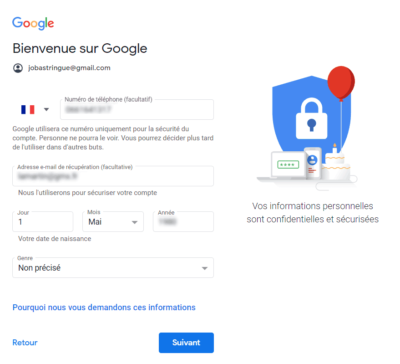
A következő képernyőn a Google felkéri Önt, hogy társítsa a fiók érvényesítéséhez használt számot az összes szolgáltatáshoz.
Ne kattintson a gombra Igen, elfogadom. Javasoljuk, hogy kattintson a linkre Több lehetőség.
Kattinthat Figyelmen kívül hagyni Ha nem akarja, hogy a Google használja a telefonszámát, még a biztonsági funkciókhoz is.
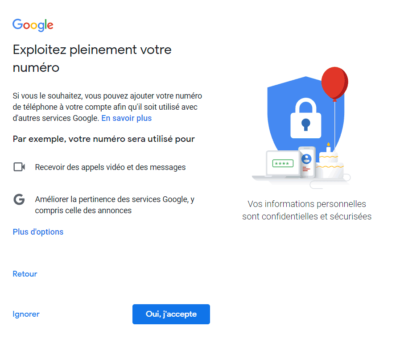
A képernyőn Több lehetőség, Kiválaszthatja az 1. lehetőséget Csak a számlám biztonságához add hozzá a számomat vagy a második Adja hozzá a számomat a fiókom védelme és a videohívások fogadásához. Hacsak nem akarja, hogy a telefonszámát a célzás reklámozására használja, Ne válassza a 3. lehetőséget. Végül kattintson rá Befejezett.
A Google ezután felkéri Önt, hogy válassza ki a személyre szabási beállításokat, vagyis az összes tevékenységet a Google szolgáltatásokon (beleértve a keresőmotort is) rögzítéséhez, és a hirdetési profil létrehozásához; =) a megvilágosodott választáshoz válasszon, válasszon, válasszon, válasszon Kézi testreszabás (5 lépés) És kattintson a Kattintson Következő.
A képernyők végén kattintson a gombra megerősít.
Végül fogadja el a szolgáltatás használatának feltételeit a gombra kattintással elfogadom.
A címe létrehozott. Ezután elérheti a Gmail dobozát.
El kell döntenie, hogy aktiválja a Gmail intelligens funkcióit.
Minden szomszédos cím a tiéd !
Tudja meg, hogy a főcímről származó címre címzett e -mailek a dobozába landoltak.
Tehát ha a címed [email protected], a címzett levelek ..
- [email protected]
- R -tó[email protected]
- Rovar.Bert.bidó[email protected]
- stb.
… Önnek küldted neked. A tudósítói nem lesznek képesek tévedni !
További információ megtudásához: Lásd a trükköt a gmail címének álnevének használata
Importálja régi e -mail fiókját
Ha van egy régi e -mail címe, importálhatja régi üzeneteit és címjegyzékét az új Gmail -fiókjában.
További információ: Lásd az importőr e-mail fiókját a Gmail-ben.
Menj tovább a Gmail -szel !
Fedezze fel az összes Gmail -tippünket és oktatóanyagunkat
És keressen választ a kérdéseire a Gmail fórumonIratkozzon fel az arobázra.org
Messageries, szoftver, alkalmazások, szolgáltatások: arobase.Org feltárja az e -mail világegyetemét. Ahhoz, hogy kövesse az e -mail hírét, és megkapja a tippeinket és tippeinket, csatlakozzon hozzánk a közösségi hálózatokon, és iratkozzon fel a havi hírlevelünkre.